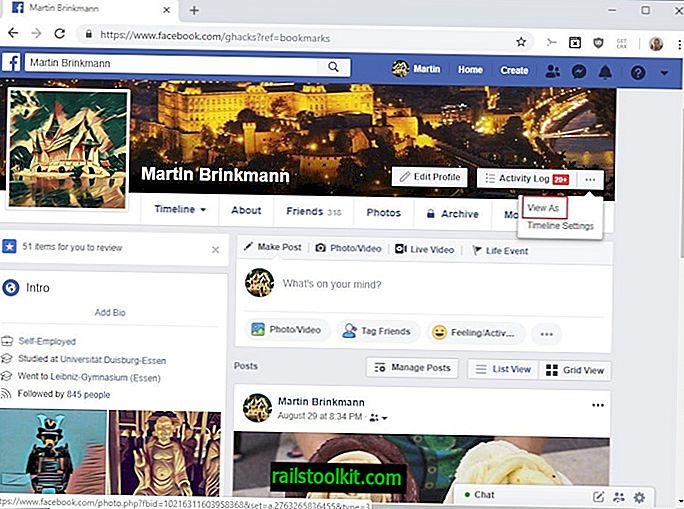Mensen vragen me vaak welke antivirus ik aanbeveel en hoewel ik Windows Defender (en uBlock Origin) voor de meeste mensen op Windows 10 voorstel, heb ik me afgevraagd hoe andere programma's het doen.
Eerder deze week heb ik Avast Free Antivirus op mijn Windows 7-laptop geïnstalleerd, met de bedoeling hier een recensie over te schrijven. Maar een paar dagen later voel ik me bijna niet geneigd dit te doen.

Afgezien van de vervelende pop-ups die het af en toe gooit, is het anders stil geweest. Behalve één kleine ergernis, de e-mailhandtekening.
Je zou me kunnen vertellen dat dit mijn fout is, dat ik het moet hebben ingeschakeld. Dat deed ik niet, en op dag één of misschien twee kreeg ik de volgende pop-up met de tekst "Verdien beloningen met uw e-mails. Schakel onze vriendelijke e-mailhandtekening in, leun achterover en verzamel beloningen." Ik heb er meteen een screenshot van gemaakt, die ik in mijn review wilde opnemen. Ik herinner me nog heel goed dat ik de optie "Dit uitschakelen" had geselecteerd.
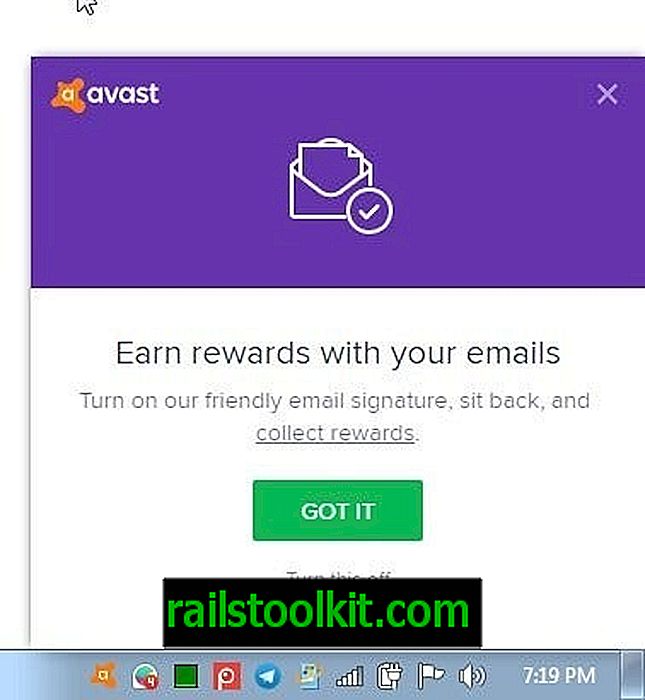
Een paar dagen later, toen ik een e-mail aan het typen was, merkte ik dat mijn vorige bericht aan hem een e-mailhandtekening bevatte die door Avast was opgenomen.
Ik hou er niet van dat mijn e-mails worden gebruikt voor advertenties; niemand doet. Ik was perplex over hoe dit gebeurde, omdat ik de optie had geweigerd om de handtekening in te schakelen. Natuurlijk opende ik de instellingenpagina in Avast om de optie uit te schakelen, alleen vond ik er geen. Nou, dit wordt vreemd. Bij verder graven vond ik het. Maar het was niet waar ik dacht dat het zou zijn.
Hoe de e-mailhandtekening in Avast Free Antivirus uit te schakelen
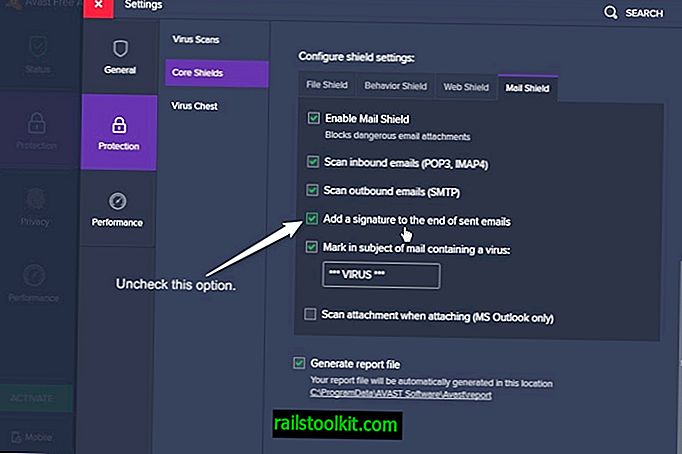
- Open de Avast-gebruikersinterface door te dubbelklikken op het pictogram op de taakbalk.
- Klik op de menuknop in de rechterbovenhoek van de gebruikersinterface.
- De pop-uppagina heeft een zijpaneel en een van de opties hier zegt "Bescherming". Open het.
- Klik op de optie "Core Shields" op deze pagina.
- Scroll naar beneden totdat je de "Shield-instellingen configureren" ziet.
- Klik op het tabblad "Mail Shield" en u vindt een optie met de tekst "Een handtekening toevoegen aan het einde van verzonden e-mails". Dit was vooraf ingeschakeld voor mij.
- Schakel het selectievakje naast de optie in. Sluit de antivirusinterface (en uw webbrowser).
Dit zou de e-mailhandtekening moeten uitschakelen, terwijl u toch de mogelijkheid hebt om de antivirus te gebruiken.
Hier is een video van het hele proces
Tip: je kunt Mail Shield volledig uitschakelen als je wilt.
Is dit de prijs die we betalen voor een gratis product? De pop-ups die je vragen je te abonneren, kan ik enigszins tolereren. Het feit dat dit geen voor de hand liggende plek is om de optie voor een e-mailhandtekening te hebben, is twijfelachtig. Het is absoluut geen beveiligingsfunctie, dus het moet niet op deze manier worden verborgen. Ik vind dit een onethische praktijk van Avast. Daarover gesproken, Martin heeft een leuke PSA geschreven over de schimmige nieuwe instellingen van CCleaner.
Avast ye, scallywag!
Ik had Kaspersky Free Antivirus op mijn laptop gebruikt sinds het debuut van het programma in 2017. Nooit heb ik me ergerd aan pop-ups, behalve een enkele keer per week een pop-up "Nieuws". En het hield mijn computer vlekkeloos en blokkeerde soms zelfs kwaadwillende pagina's.